Comment essayer Windows 11 en ligne avec cet émulateur Web de Windows 11
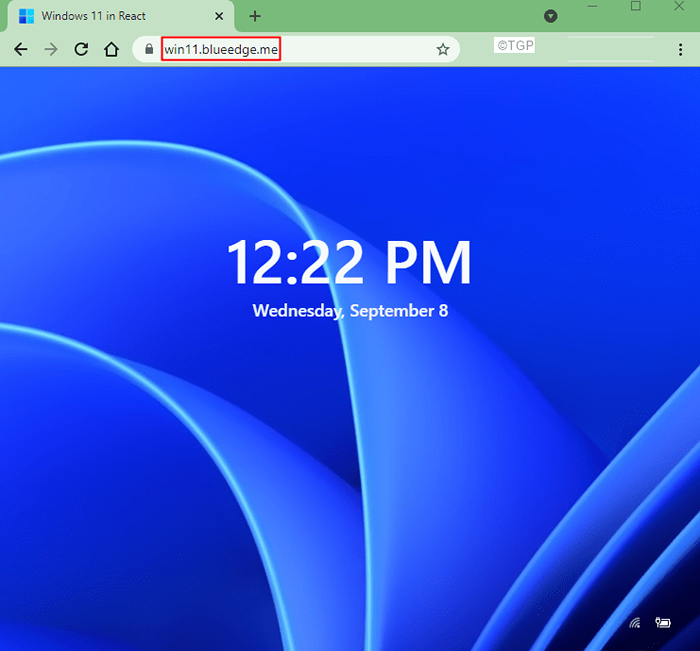
- 2453
- 70
- Victor Charpentier
Avec Windows 11 étant un sujet brûlant, tout le monde veut essayer de se faire une idée du système d'exploitation Windows 11. Cependant, pour certains utilisateurs, le matériel sous-jacent n'est pas compatible. Quelques autres ne veulent pas entrer dans les tracas d'installer Windows 11 sur leur système et certains autres ne sont pas disposés à remplacer la version stable de Windows par la version bêta qui est sujette aux bogues.
Dans tous les cas, si vous souhaitez avoir une idée du système d'exploitation Windows 11 sans avoir à l'installer sur votre système ou une machine virtuelle, cet article est pour vous. Tout ce que vous avez à avoir est un appareil connecté à Internet. Ce peut être votre ordinateur portable ou même votre téléphone!
Un utilisateur GitHub avec un nom d'utilisateur BlueEdgetEchno a trouvé une page Web, qui reproduit et émule le fonctionnement du système d'exploitation Windows 11. Étonnamment, il n'a fallu que 12 jours pour trouver cette page Web incroyable.
Comment accéder à cette page Web?
1. Cliquez sur ce lien, https: // win11.BlueEdge.moi/
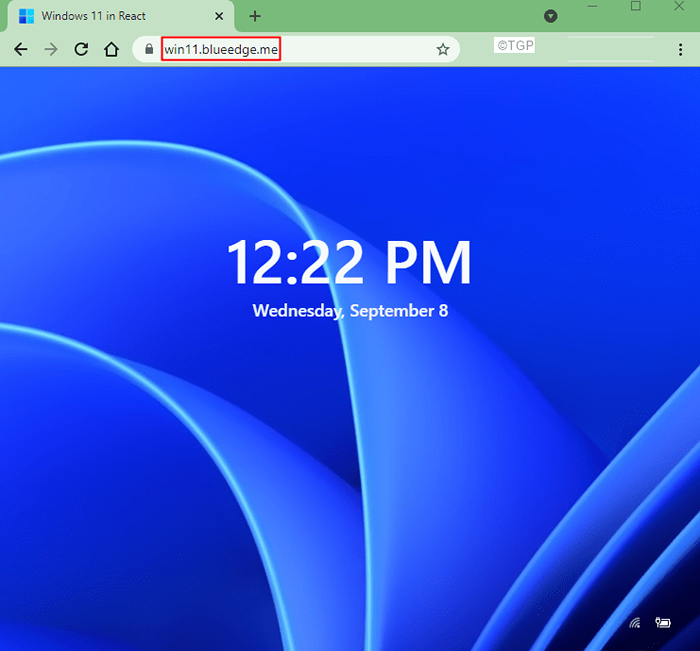
2. Cliquez sur l'écran et vous pouvez voir l'écran de connexion
3. Clique sur le Mot de passe zone de texte.
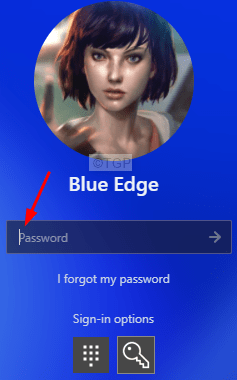
4. Il n'y a pas besoin d'entrer quoi que ce soit, appuyez simplement sur Entrer.
5. C'est ça et tu es sur le Page d'accueil de Windows 11
6. La plupart des fonctionnalités peuvent être testées à partir de cette page Web. Cependant, il existe des fonctionnalités qui ne peuvent pas être essayées pour le moment. Par exemple,
- Lorsque vous cliquez sur File Explorer, vous voyez une fenêtre indiquant venir bientôt.
- Rien ne se passe lorsque vous cliquez sur les paramètres
- Rien ne se passe lorsque vous double-cliquez sur les icônes comme Blue, File Explorer, Recycle Bin.
C'est tout. Nous espérons que vous avez aimé cet article. Restez à l'écoute pour plus de conseils et de trucs
Merci pour la lecture
- « Comment reconstruire l'adresse mail
- Comment afficher, activer ou désactiver l'espace de stockage réservé dans Windows 11 »

